win10最近使用文件记录怎么删除 win10如何删除最近使用的文件记录
更新时间:2024-04-11 13:38:00作者:qiaoyun
我们在win10系统电脑中打开文件的时候,会默认显示最近使用文件记录,可是很多人担心这样会泄露自己的隐私,所以就想要将其删除,那么win10最近使用文件记录怎么删除呢?针对这个问题,本文这就给大家详细介绍一下win10删除最近使用的文件记录的详细方法吧。
方法如下:
1、首先点击左下角开始,然后进入设置。
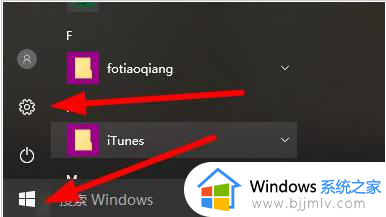
2、之后去点击windows设置中的“个性化”。
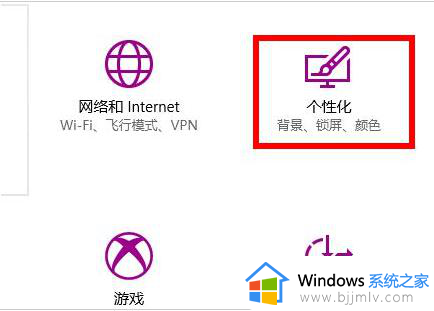
3、在个性化中点击左侧的“开始”。
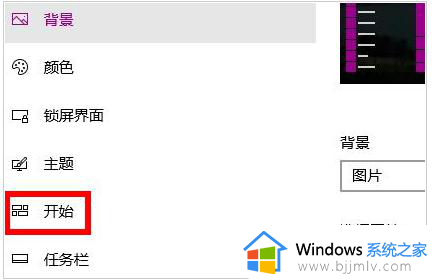
4、最后关闭“在开始菜单或任务栏的跳转列表中显示最近打开的项”下面的开关即可。
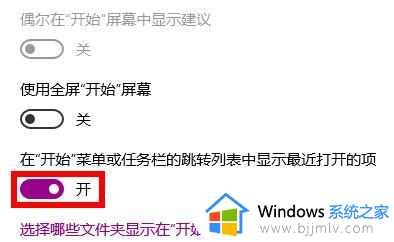
关于win10最近使用文件记录的详细删除方法就给大家介绍到这里了,如果你也想删除的话,可以学习上述方法步骤来进行操作,希望帮助到大家。
win10最近使用文件记录怎么删除 win10如何删除最近使用的文件记录相关教程
- win10删除最近使用的文档记录的方法 win10如何清除最近使用的文件
- win10最近使用的项目怎么删除 win10删除最近使用的文件在哪里
- win10关闭最近使用的文件方法 win10最近使用的文件如何关闭
- windows10清除最近使用的文件的方法 win10怎样关闭最近使用的文件
- win10如何删除文件搜索记录 win10怎么删除文件搜索记录
- win10怎么查看最近打开的文件记录 win10如何查看最近打开的文档记录
- windows10关闭最近使用的文件的方法 如何关闭win10最近使用的文件
- win10历史文档打开记录在哪?win10最近打开文件记录怎么查看
- win10关闭最近记录如何操作 win10如何取消最近记录
- win10怎么清除文档打开历史记录 win10清除最近打开文档记录教程
- win10如何看是否激活成功?怎么看win10是否激活状态
- win10怎么调语言设置 win10语言设置教程
- win10如何开启数据执行保护模式 win10怎么打开数据执行保护功能
- windows10怎么改文件属性 win10如何修改文件属性
- win10网络适配器驱动未检测到怎么办 win10未检测网络适配器的驱动程序处理方法
- win10的快速启动关闭设置方法 win10系统的快速启动怎么关闭
win10系统教程推荐
- 1 windows10怎么改名字 如何更改Windows10用户名
- 2 win10如何扩大c盘容量 win10怎么扩大c盘空间
- 3 windows10怎么改壁纸 更改win10桌面背景的步骤
- 4 win10显示扬声器未接入设备怎么办 win10电脑显示扬声器未接入处理方法
- 5 win10新建文件夹不见了怎么办 win10系统新建文件夹没有处理方法
- 6 windows10怎么不让电脑锁屏 win10系统如何彻底关掉自动锁屏
- 7 win10无线投屏搜索不到电视怎么办 win10无线投屏搜索不到电视如何处理
- 8 win10怎么备份磁盘的所有东西?win10如何备份磁盘文件数据
- 9 win10怎么把麦克风声音调大 win10如何把麦克风音量调大
- 10 win10看硬盘信息怎么查询 win10在哪里看硬盘信息
win10系统推荐